レパードはiTunesに似ている [Mac]
無事、Mac OS X Leopardのインストールが完了。
インストール後に最初に設定したのがスクリーンセーバーの新機能。
これこれ♪
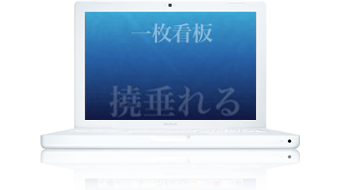
(画像はアップルのサイトより)
“Word of the Day”という名のスクリーンセーバーです。
四季に応じて選ばれた大きな日本語の文字が次々と右から左に流れていくのです。
流れる言葉を眺めているだけでも楽しいのですが、これどう読むのかな? 意味が知りたいな、とキーを一押しすると素早く辞書が起動、読み方と意味が表示されます。Word of the Dayは日本語のほか英語の設定もできるようです。
もちろん、このような機能を自分で探し出したわけがなく(笑)、昨日のアップルジャパンでの懇親パーティで社員の方から教えていただきました。もう、これは私のツボにしっかり入りました。
朝のコーヒーを飲みながらWord of the Dayを眺める。
いいですなー、これ、本当に。
辞書機能について説明会のデモで社員の方が「辞書だけで5時間は遊べます!」と強調されていました。いくつもの辞書で串刺し検索もできたりします。
『大辞泉』『使い方の分かる類語例解辞典』『プログレッシブ英和中辞典』『プログレッシブ和英中辞典』の他に搭載されている「Apple用語辞書」が非常に気になっています(笑)。
とにかく日本語環境が格段によくなっています。
これまでMacというと映像や音楽、という強いイメージがありましたが、こうした日本語へのこだわりの方向で今後はイメージも変わるのではないでしょうか。
さてさて、さっといろいろとクリックしてみたところでの印象は、全体的に「iTunesの操作感に似ている」ということ。これならば私のようなウィンドウズユーザーにも非常にわかりやすいし、使いやすい。
たとえばiTunesにはアルバムジャケットをパラパラするカバーフロー機能がありますが、同じように仕事の書類などをパラパラと探せるのです。操作の見た目もiTunesにそっくり!
これは便利です。過去のいろいろな書類やファイルを「どこにあったかな〜?」と探すのに時々、苦労している私にはありがたい。ウィンドウズでは探すの結構時間がかかって大変なんですよね〜。
ところでMacBookへのインストール、ほかのモニターの方の報告をみると50〜60分ぐらいで完了なのに、なぜか私は90分もかかった(笑)。といっても非常にスムーズに滞りなくできました。インストール終了後、ようこそムービーが突然、音楽とともに始まって超びっくり。心臓がどきっとしました。
起動はLeopardになっても相変わらず速い。
ウィンドウズと決定的に違うのが、この起動までの時間の短さ。
まだちょっとしか触っていないのですが、
いざ新機能を使う段階になって、さっそくわからないことが出てきました。
☆タイムマシーンには外付けのディスクが必要
タイムマシーン機能を使うにはバックアップ用のハードディスクを接続しなければいけないということが判明。この場合、普通の外付けハードディスクでいいのか? 求められる容量は?
また、他のデータも入った外付けハードディスクに混在させていいのか?
☆辞書機能のアイコンがデスクトップ上のDockにない!

このアイコンはどうやってドックに置けばよいのでしょうか?
ヘルプで検索してもわかりませんでした。
まだ使えていませんっ(涙)。
ちなみにDock。こちらにも新機能がさりげなく……。
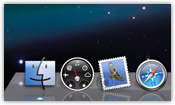
(画像はアップルのサイトより)
アイコンが置かれている場所の下が水面のように反射しています。
芸が細かいなあ〜。
さらに、使用しているときのアプリケーションのアイコンの下が青白く輝きます。こんなところにまで美意識が行き届いています。

